# 二、小程序原生开发入门
# 1. 安装开发者工具
下载 开发者工具
打开微信开发者工具,用微信扫码登录开发者工具,确认后会进入选择「小程序项目」出现如下界面:
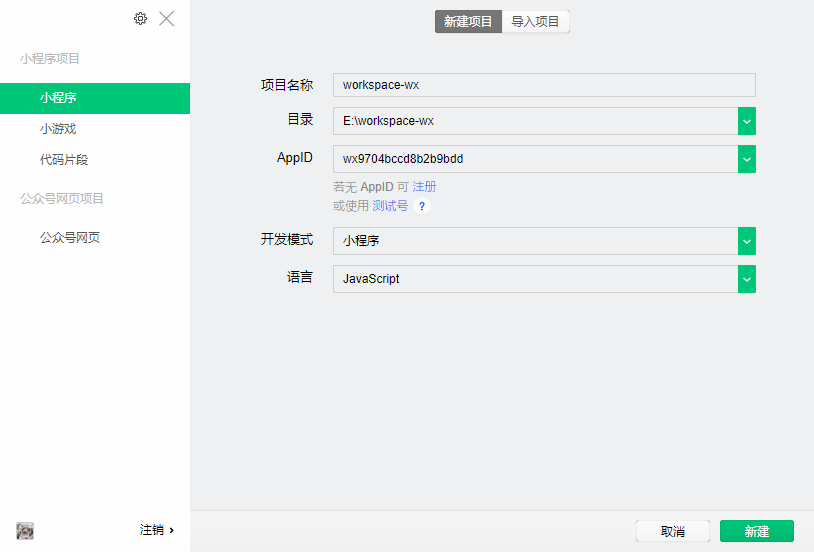
# 示例程序
点击「确定」后,出现一个示例项目的预览,点击顶部菜单「编译」就可以在微信开发者工具中预览你的第一个小程序。
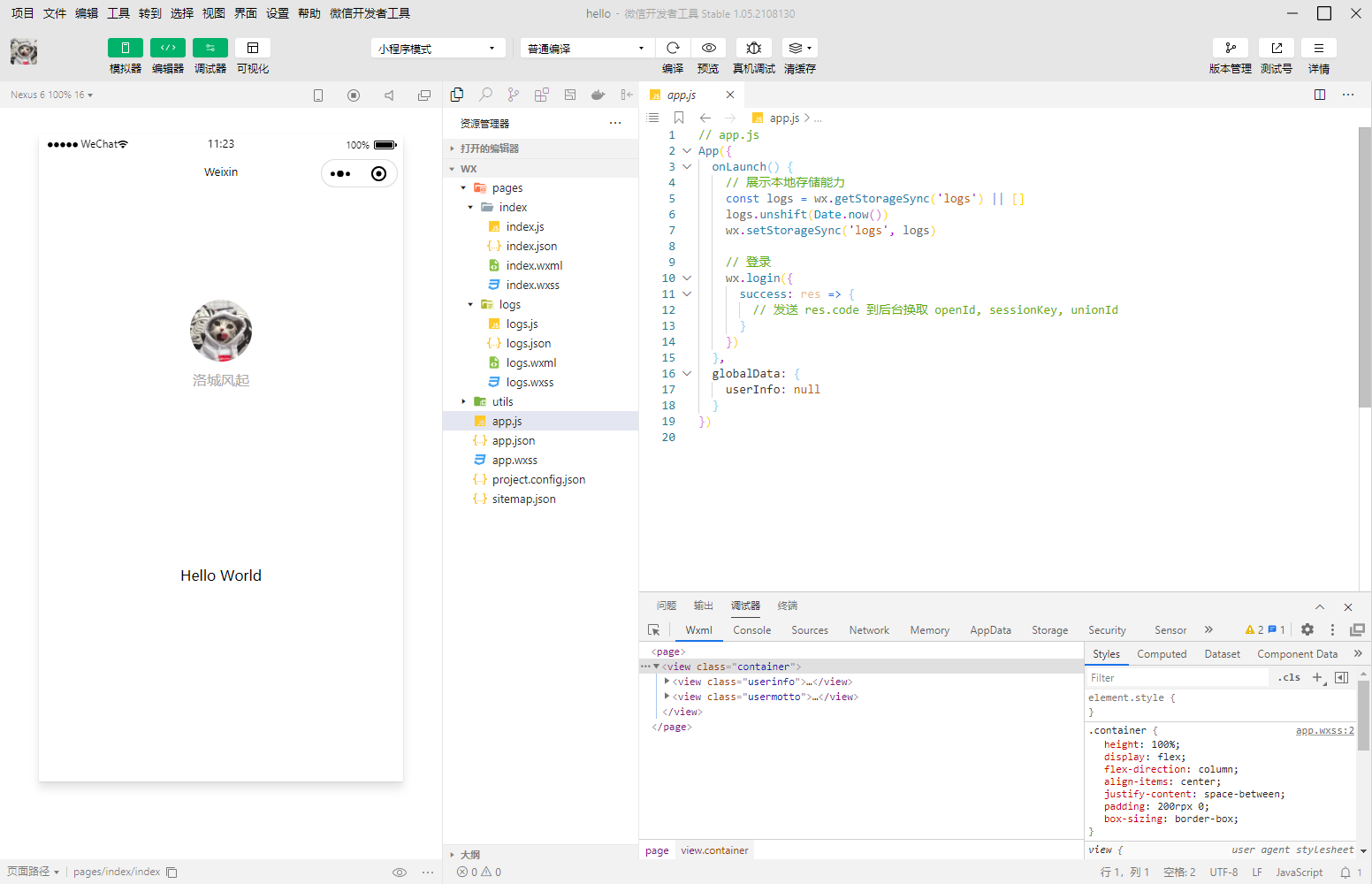
# 2. 代码构成
├── pages 页面目录
| ├── index 首页
| | ├── index.js 页面逻辑
| | ├── index.json 页面配置
| | ├── index.wxss 页面样式表
| | └── index.wxml 页面结构
| ├── logs 日志页
| | ├── logs.js 页面逻辑
| | ├── logs.json 页面配置
| | ├── logs.wxss 页面样式表
| | └── logs.wxml 页面结构
├── utils 工具函数目录
| ├── utils.js 工具函数
├── app.js app入口文件
├── app.json app配置文件
├── app.wxss app样式文件
└── project.config.json 项目配置文件
└── sitemap.json 小程序页面索引配置
小程序必须要有一个 app.js 入口文件,app.json 配置文件。project.config.json 是工具配置文件,方便你在不同的电脑上开发时,开发者工具能拥有相同的设置。
每个页面上,同样会有 page.json 、page.js 、 page.wxml 、 page.wxss 这四种文件。分别是页面配置,页面逻辑,页面模板和页面样式文件。
# app.json
{
"pages":[
"pages/index/index",
"pages/logs/logs"
],
"window":{
"backgroundTextStyle":"light",
"navigationBarBackgroundColor": "#fff",
"navigationBarTitleText": "Weixin",
"navigationBarTextStyle":"black"
},
"style": "v2",
"sitemapLocation": "sitemap.json"
}
所有的页面都需要在app.json的pages里面增加入口,这样才能让页面被加载。
# index.js
// index.js
// 获取应用实例
const app = getApp()
Page({
data: {
motto: 'Hello World',
userInfo: {},
hasUserInfo: false,
canIUse: wx.canIUse('button.open-type.getUserInfo'),
canIUseGetUserProfile: false,
canIUseOpenData: wx.canIUse('open-data.type.userAvatarUrl') && wx.canIUse('open-data.type.userNickName') // 如需尝试获取用户信息可改为false
},
// 事件处理函数
bindViewTap() {
wx.navigateTo({
url: '../logs/logs'
})
},
onLoad() {
if (wx.getUserProfile) {
this.setData({
canIUseGetUserProfile: true
})
}
},
getUserProfile(e) {
// 推荐使用wx.getUserProfile获取用户信息,开发者每次通过该接口获取用户个人信息均需用户确认,开发者妥善保管用户快速填写的头像昵称,避免重复弹窗
wx.getUserProfile({
desc: '展示用户信息', // 声明获取用户个人信息后的用途,后续会展示在弹窗中,请谨慎填写
success: (res) => {
console.log(res)
this.setData({
userInfo: res.userInfo,
hasUserInfo: true
})
}
})
},
getUserInfo(e) {
// 不推荐使用getUserInfo获取用户信息,预计自2021年4月13日起,getUserInfo将不再弹出弹窗,并直接返回匿名的用户个人信息
console.log(e)
this.setData({
userInfo: e.detail.userInfo,
hasUserInfo: true
})
}
})
可以见到,页面中有一个 Page 包裹着一个对象,页面的 data、一些生命周期、一些方法,都挂载在该对象上。而小程序正是通过这样的方式进行初始化的。
# index.wxml
<!--index.wxml-->
<view class="container">
<view class="userinfo">
<block wx:if="{{canIUseOpenData}}">
<view class="userinfo-avatar" bindtap="bindViewTap">
<open-data type="userAvatarUrl"></open-data>
</view>
<open-data type="userNickName"></open-data>
</block>
<block wx:elif="{{!hasUserInfo}}">
<button wx:if="{{canIUseGetUserProfile}}" bindtap="getUserProfile"> 获取头像昵称 </button>
<button wx:elif="{{canIUse}}" open-type="getUserInfo" bindgetuserinfo="getUserInfo"> 获取头像昵称 </button>
<view wx:else> 请使用1.4.4及以上版本基础库 </view>
</block>
<block wx:else>
<image bindtap="bindViewTap" class="userinfo-avatar" src="{{userInfo.avatarUrl}}" mode="cover"></image>
<text class="userinfo-nickname">{{userInfo.nickName}}</text>
</block>
</view>
<view class="usermotto">
<text class="user-motto">{{motto}}</text>
</view>
</view>
WXML 模板文件里面,提供了数据绑定、列表渲染、条件渲染、模板、事件、引用等功能,有点类似Vue的语法。
# index.wxss
/**index.wxss**/
.userinfo {
display: flex;
flex-direction: column;
align-items: center;
color: #aaa;
}
.userinfo-avatar {
overflow: hidden;
width: 128rpx;
height: 128rpx;
margin: 20rpx;
border-radius: 50%;
}
.usermotto {
margin-top: 200px;
}
WXSS 样式文件和 CSS 别无大异,能支持绝大多数的 CSS 、 CSS3 的语法。
# 3. 生命周期
小程序的生命周期分为页面的生命周期和整个应用的生命周期。
应用的生命周期 主要有 onLaunch、onShow、onHide
- onLaunch 是当小程序初始化完成时,会触发 onLaunch(全局只触发一次)
- onShow 是当小程序启动,或从后台进入前台显示,会触发 onShow
- onHide 是当小程序从前台进入后台,会触发 onHide
页面的生命周期)会比较多一些,有 onLoad、onReady、onShow、onHide、onUnload
- onLoad 是监听页面加载的函数
- onReady 是监听页面初次渲染完成的函数
- onShow 是监听页面显示的函数
- onHide 是监听页面隐藏的函数
- onUnload 是监听页面卸载的函数